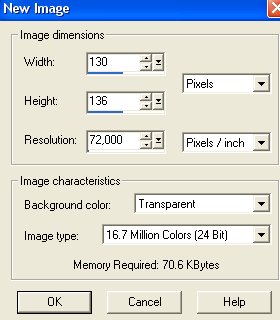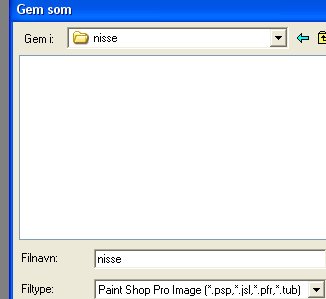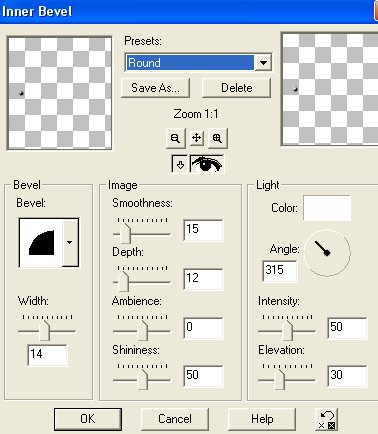|
RitaOlesen.dk - Grafik, oversigt over alle sider -
Julefigurer -
Nisse maler stjerne |
|
Lavet i Paint Shop
Pro 7 |
|
 |
|
Download selections pakket i en zipfil
HER |
|
Opret et nyt image på 130 x 136 pixels.
Klik på: File / New. Brug disse indstillinger:
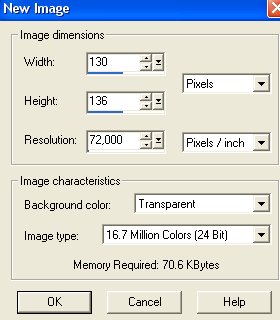
|
|
Layer paletten ser nu sådan ud:

Hvis du ikke kan se Layer Paletten, klik på knappen:
 |
|
Gem selectionen som et 'Paint Shop Pro image':
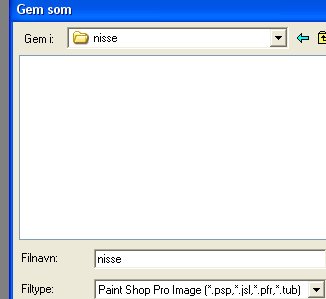
Gem den mange gange under fremstillingen.
Hvis der gemmes i et andet format, kan man ikke arbejde
videre med lagene, hvis billedet bliver lukket. |
|
01 bukser:
Opret et nyt lag ved at klikke på: Layers / New raster layer
(eller klik på knappen der ligner 2 hvide sider: 'Create Layer' i øverste
venstre
hjørne på Layer paletten)
Der åbnes et nyt vindue 'Layers properties':

Skriv evt 01 bukser ud for Name, men man behøver ikke at navngive
lagene.
Klik på: Selections / Load from disk.
Klik dig frem til den mappe du har gemt de udpakkede selections i.
Åben: 01_bukser.sel
Klik på knappen Zoom:
 og klik nogle gange på billedet for at kunne
og klik nogle gange på billedet for at kunne
se til at fylde kanten med farve:

Klik på knappen Flood fill:

Fyld kanten med farve #808080
Klik på knappen Magic wand:
 der skal have disse indstillinger:
der skal have disse indstillinger:

Klik indeni bukserne for at markere.
Fyld med farve #C0C0C0
Klik på: Selections / Invert.
Klik på: Effects / 3D effects / Drop shadow, og brug disse indstillinger:

Vertical = 0
Horizontal = 0
Opacity = 100
Blur = 10
Color skal være farve #808080
Klik på: Selections / Select none.
Gem. |
|
02 kvast:
Opret et nyt lag.
Klik på: Selections / Load from disk.
Åben: 02_kvast.sel.
Fyld kanten med farve #ECE6E6
Klik på knappen Magic wand, klik indeni for at markere.
Fyld med farve #FFFFFF
Klik på: Selections / Invert.
Klik på: Effects / 3D effects / Drop shadow:
Vertical = 0
Horizontal = 0
Opacity = 100
Blur = 10
Color #ECE6E6
Klik på: Selections / Select none.
Gem. |
|
03 spand:
Opret et nyt lag.
Klik på: Selections / Load from disk.
Åben: 03_spand.sel.
Fyld kanten med farve #6F7D98
Klik på knappen Magic wand, klik indeni for at markere.
Fyld med farve #AAB1BE
Klik på: Selections / Invert.
Klik på: Effects / 3D effects / Drop shadow:
Vertical = 0
Horizontal = 0
Opacity = 100
Blur = 10
Color #6F7D98
Klik på: Selections / Select none.
Gem. |
|
04 maling på spand:
Opret et nyt lag.
Klik på: Selections / Load from disk.
Åben: 04_maling_paa_spand.sel.
Fyld med farve #FFFF00
Klik på: Selections / Invert.
Klik på: Effects / 3D effects / Drop shadow:
Vertical = 0
Horizontal = 0
Opacity = 100
Blur = 3
Color #EB3D22
Klik på: Selections / Select none.
Klik på: Effects / Blur / Gaussian blur / 0,60
Gem. |
|
05 spand 2:
Opret et nyt lag.
Klik på: Selections / Load from disk.
Åben: 05_spand2.sel.
Fyld med farve #202020
Klik på: Selections / Select none.
Klik på: Effects / 3D effects / Inner bevel og vælg Round:
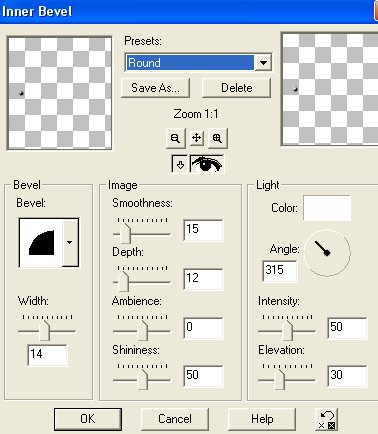
Gem. |
|
06 hank spand:
Opret et nyt lag.
Klik på: Selections / Load from disk.
Åben: 06_hank_spand.sel.
Fyld med farve #202020
Klik på: Selections / Select none.
Gem. |
|
07 bluse:
Opret et nyt lag.
Klik på: Selections / Load from disk.
Åben: 07_bluse.sel.
Fyld kanten med farve #800000
Klik på knappen Magic wand, klik indeni for at markere.
Fyld med farve #C00000
Klik på: Selections / Invert.
Klik på: Effects / 3D effects / Drop shadow:
Vertical = 0
Horizontal = 0
Opacity = 100
Blur = 15
Color #800000
Klik på: Selections / Select none.
Gem. |
|
08 hovede:
Opret et nyt lag.
Klik på: Selections / Load from disk.
Åben: 08_hovede.sel.
Fyld kanten med farve #D79B83
Klik på knappen Magic wand, klik indeni for at markere.
Fyld med farve #F2D1C4
Klik på: Selections / Invert.
Klik på: Effects / 3D effects / Drop shadow:
Vertical = 0
Horizontal = 0
Opacity = 100
Blur = 12
Color #D79B83
Klik på: Selections / Select none.
Gem. |
|
09 bag øjne:
Opret et nyt lag.
Klik på: Selections / Load from disk.
Åben: 09_oejne.sel.
Fyld med farve #D79B83
Klik på: Selections / Select none.
Gem. |
|
10 øje 1:
Opret et nyt lag.
Klik på: Selections / Load from disk.
Åben: 10_oeje1.sel.
Fyld med farve #FFFFFF
Klik på: Selections / Invert.
Klik på: Effects / 3D effects / Drop shadow:
Vertical = 0
Horizontal = 0
Opacity = 100
Blur = 5
Color #ECE6E6
Klik på: Selections / Select none.
Gem. |
|
11 øje 2:
Opret et nyt lag.
Klik på: Selections / Load from disk.
Åben: 11_oeje2.sel.
Fyld med farve #FFFFFF
Klik på: Selections / Invert.
Klik på: Effects / 3D effects / Drop shadow:
Vertical = 0
Horizontal = 0
Opacity = 100
Blur = 5
Color #ECE6E6
Klik på: Selections / Select none.
Gem. |
|
12 iriser:
Opret et nyt lag.
Klik på: Selections / Load from disk.
Åben: 12_iriser.sel.
Fyld med farve #6F7D98
Klik på: Selections / Invert.
Klik på: Effects / 3D effects / Drop shadow:
Vertical = 0
Horizontal = 0
Opacity = 100
Blur = 4
Color #5E6980
Klik på: Selections / Select none.
Gem. |
|
13 pupiller:
Opret et nyt lag.
Klik på: Selections / Load from disk.
Åben: 13_pupiller.sel.
Fyld med farve #000000
Klik på: Selections / Select none.
Gem. |
|
14 prikker øjne:
Opret et nyt lag.
Klik på: Selections / Load from disk.
Åben: 14_prikker_oejne.sel.
Fyld med farve #FFFFFF
Klik på: Selections / Select none.
Gem. |
|
15 kinderrødt:
Opret et nyt lag.
Klik på: Selections / Load from disk.
Åben: 15_kinderroedt.sel.
Fyld med farve #DB9192
Klik på: Selections / Select none.
Klik på: Effects / Blur / Gaussian blur / 1,40
Gem. |
|
16 stjerne:
Opret et nyt lag.
Klik på: Selections / Load from disk.
Åben: 16_stjerne.sel.
Fyld med farve #FFFF00
Klik på: Selections / Invert.
Klik på: Effects / 3D effects / Drop shadow:
Vertical = 0
Horizontal = 0
Opacity = 70
Blur = 15
Color #EB3D22
Klik på: Selections / Select none.
Gem. |
|
17 penselskaft:
Opret et nyt lag.
Klik på: Selections / Load from disk.
Åben: 17_penselskaft.sel.
Fyld med farve #C0C0C0
Klik på: Selections / Invert.
Klik på: Effects / 3D effects / Drop shadow:
Vertical = 0
Horizontal = -1 (minus 1) Brug tasten med tankestreg til at lave
minustegnet.
Opacity = 100
Blur = 5
Color #808080
Klik på: Selections / Select none.
Gem. |
|
18 pensel:
Opret et nyt lag.
Klik på: Selections / Load from disk.
Åben: 18_pensel.sel.
Fyld med farve #ECE6E6
Klik på: Selections / Invert.
Klik på: Effects / 3D effects / Drop shadow:
Vertical = 0
Horizontal = 0
Opacity = 100
Blur = 5
Color #C0C0C0
Klik på: Selections / Select none.
Gem. |
|
19 pensel:
Opret et nyt lag.
Klik på: Selections / Load from disk.
Åben: 19_pensel.sel.
Fyld med farve #C0C0C0
Klik på: Selections / Select none.
Gem. |
|
20 maling pensel:
Opret et nyt lag.
Klik på: Selections / Load from disk.
Åben: 20_maling_pensel.sel.
Fyld med farve #FFFF00
Klik på: Selections / Invert.
Klik på: Effects / 3D effects / Drop shadow:
Vertical = 0
Horizontal = 0
Opacity = 70
Blur = 9
Color #EB3D22
Klik på: Selections / Select none.
Klik på: Effects / Blur / Gaussian blur / 0,60
Gem. |
|
21 hånd:
Opret et nyt lag.
Klik på: Selections / Load from disk.
Åben: 21_haand.sel.
Fyld kanten med farve #D79B83
Klik på knappen Magic wand, klik indeni for at markere.
Fyld med farve #F2D1C4
Klik på: Selections / Invert.
Klik på: Effects / 3D effects / Drop shadow:
Vertical = 0
Horizontal = 0
Opacity = 100
Blur = 7
Color #D79B83
Klik på: Selections / Select none.
Gem. |
|
22 ærme:
Opret et nyt lag.
Klik på: Selections / Load from disk.
Åben: 22_aerme.sel.
Fyld kanten med farve #800000
Klik på knappen Magic wand, klik indeni for at markere.
Fyld med farve #C00000
Klik på: Selections / Invert.
Klik på: Effects / 3D effects / Drop shadow:
Vertical = 0
Horizontal = 0
Opacity = 100
Blur = 7
Color #800000
Klik på: Selections / Select none.
Gem. |
|
23 mund:
Opret et nyt lag.
Klik på: Selections / Load from disk.
Åben: 23_mund.sel.
Fyld med farve #C87678
Klik på: Selections / Select none.
Gem. |
|
24 hat:
Opret et nyt lag.
Klik på: Selections / Load from disk.
Åben: 24_hat.sel.
Fyld kanten med farve #800000
Klik på knappen Magic wand, klik indeni for at markere.
Fyld med farve #C00000
Klik på: Selections / Invert.
Klik på: Effects / 3D effects / Drop shadow:
Vertical = 0
Horizontal = -2
Opacity = 100
Blur = 10
Color #800000
Klik på: Selections / Select none.
Gem. |
|
Billedet er færdigt.
Vil man have en farvet baggrund, skal man klikke på 'Layer 1'
på Layer paletten for at gøre laget aktivt:

Fyld med den farve der ønskes.
Klik på Layers / Merge / Merge visible for at samle alle lagene til et
lag.
Gem derefter billedet som gif-fil:
Giffer med gennemsigtig
eller farvet baggrund i Paint Shop Pro |
|
Hvis man vil have en gennemsigtig
baggrund på billedet:
Lagene skal først samles til et lag: Layers / Merge / Merge visible.
Se hvordan der kan gemmes som gif med gennemsigtig baggrund i Paint
Shop Pro:
Giffer med gennemsigtig
eller farvet baggrund i Paint Shop Pro
Eller man kan gemme billedet som gif i Animation Shop:
Hvis man vil have gennemsigtig baggrund på billedet, skal man, efter
man har
samlet alle lagene til et lag (Layers / Merge / Merge visible) gemme
billledet
en sidste gang som PaintShopPro image.
Åben billedet i Animation Shop og gem billedet som gif. |
|
Nissen er lavet efter en tegning til
papirklip.
Copyright på vejledningen: ritaolesen.dk |
|
 |